“卷帘”微件允许您轻松对地图中不同图层的内容进行比较。它提供水平、垂直和望远镜视图模式。您可以滑动卷帘工具或来回移动鼠标来显示另一个图层的内容。例如,您可能想要使用它显示洪水发生前和洪水发生后的影像,或显示地图中两个相关的专题图层。
配置“卷帘”微件
可将此微件设置为应用程序启动时自动打开。要启用该功能,请在微件上单击在应用程序启动时自动打开此微件按钮  ,微件随即变成深绿色。
,微件随即变成深绿色。
- 将鼠标悬停在“卷帘”微件上方,然后单击小眼睛图标
 在应用程序中显示此微件。它位于地图的左上角,在“我的位置”微件下方。
在应用程序中显示此微件。它位于地图的左上角,在“我的位置”微件下方。 - 将鼠标悬停在微件上方,然后单击配置此微件按钮
 以打开配置属性对话框。
以打开配置属性对话框。 - 选择一个样式与地图进行交互。
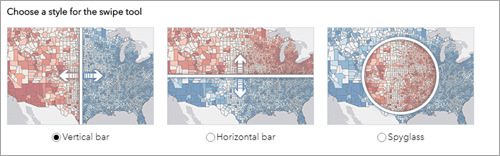
- 垂直条形图 - 左右滑动卷帘工具。您想应用卷帘的图层的内容显示在地图的左侧。
- 水平条形图 - 上下滑动卷帘工具。您想应用卷帘的图层的内容显示在地图的顶部。
- 望远镜 - 在地图上拖动望远镜。您想应用卷帘的图层的内容显示在望远镜中。
- 设置条形图颜色。
- 选中选择要应用卷帘的图层复选框。有时您可能不希望对地图中的所有图层应用卷帘。
- 默认情况下,在下拉列表中选择您想应用卷帘的图层,此操作包括地图上所有的业务图层。
- 选中缩放至卷帘图层以自动缩放至卷帘图层。
- 单击确定以保存配置并关闭此窗口。
使用“卷帘”微件
- 单击地图左上角的“卷帘”微件图标以切换微件的开关。
- 微件切换为开启状态时,将鼠标移动到微件图标上以从下拉列表中选择一个图层应用卷帘。
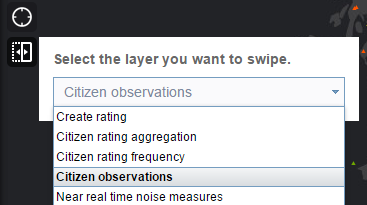
只有地图上可见的图层应用卷帘工具有效。
- 滑动卷帘工具或拖动望远镜以显示地图上的图层内容。
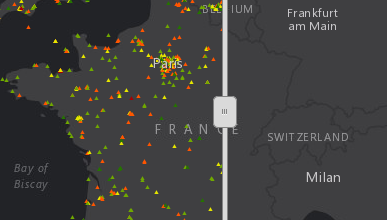
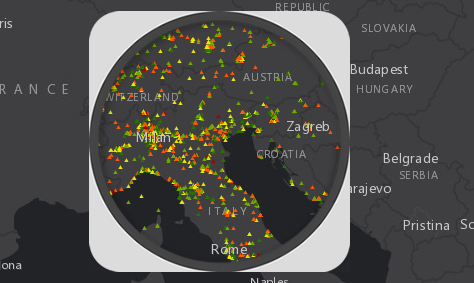
- 单击“卷帘”微件图标以将微件切换至关闭。